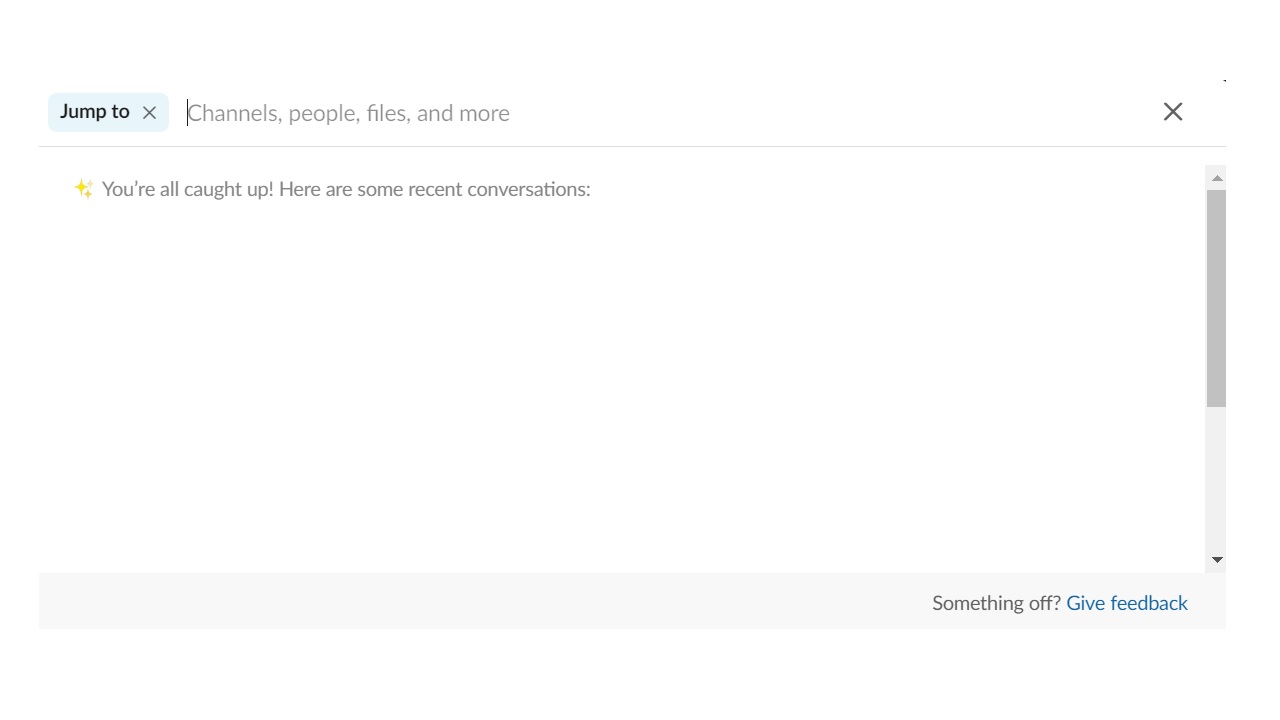Özellikle içinde bulunduğumuz pandemi koşulları nedeniyle pek çok iş yeri uzaktan çalışma yani mobilite çalışma sistemine geçiş yaptı. Böyle farklı bir çalışma sistemine bu kadar kolay geçiş yapılmasının en önemli nedenleri, Slack ve benzeri iş uygulamalarının yaygınlaşmış olması. Pek çok farklı alternatifi olmasına rağmen şirket içi haberleşme için en sık kullanılan uygulamalardan biri hala Slack.
Slack; içerisinde özel kanallar kurabileceğiniz, birebir diğer insanlarla mesajlaşabileceğiniz, pek çok farklı uygulama ile entegre olarak çalışabilen ve kolayca özelleştirilebilen bir şirket içi haberleşme uygulaması. Mobilite sisteminin daha da yaygınlaşacağı ve belki ileride en yaygın çalışma sistemi olacağı düşünülürse Slack ile ilgili bazı önemli tüyoları tüm çalışanların bilmesinde yarar var.
Aradığınız mesajları kolayca bulmak için kısa yolları kullanabilirsiniz:
Onlarca farklı kanal ya da kişiden gelen belki yüzlerce mesaj arasından aradığınızı bulmak Slack ile son derece kolay. Bir kişinin yazdığı, bir kanalda paylaşılan ya da belirli bir kişiye yazdığınız mesajı bulmak için Slack arama motoruna yazabileceğiniz bazı kısayollar var.
- Belirli bir kanaldaki mesajları aramak için, in:@kanal ismi yazın.
- Belirli bir kişiye yazdığınız mesajı aramak için, in:@isim yazın.
- Size gönderilen bir mesajı aramak için, to:me yazın.
- Belirli bir kişiden gönderilen mesajı aramak için, from:@isim yazın.
- Yalnızca sizin tarafınızdan gönderilen mesajları aramak için, from:me yazın.
- URL içeren mesajları aramak için, has:link yazın.
- Tepki alan mesajları aramak için, has:reaction yazın.
- Tarihe göre mesaj aramak için; before: tarih, after: tarih, on: gün/ay/yıl, during:ay/yıl yazın.
Slack içindeki mesajları aramak için mutlaka arama kutusunu kullanmak zorunda değilsiniz. Bunun yerine bir kanalda ya da özel bir görüşmedeyken mesaj kutusuna /s yazmanız ve daha sonra üstteki kısayollardan birini eklemeniz yeterli olacaktır. Arama sonucu ekranı hızla karşınıza çıkacak ve aradığınız türdeki mesajları kolayca bulacaksınız.
Kanallar arası hızlı geçiş yapabilirsiniz:
Kanallar ya da kişiler arası hızlı geçiş yapmak için Slack’in Jump to özelliğini kullanabilirsiniz. Jump to ekranını açmak için Ctrl + K tuş kombinasyonunu tuşlamanız yeterli. Jump to arama ekranında içinde bulunduğunuz tüm kanalları ve iletişim kurabileceğiniz kişileri göreceksiniz. Listeden seçim yapabilir ya da geçiş yapmak istediğiniz kanal ya da kişinin ismini yazarak hızla o sayfaya ulaşabilirsiniz.
Önemli mesajları sabitleyebilirsiniz:
Bir kanalda herkesin, her zaman görmesini istediğiniz bir mesajı ya da özel bir görüşmede her zaman görülmesini istediğiniz bir mesajı, görüşme ekranına sabitleyebilirsiniz. Bunun için mesajın üzerinde bulunan üç nokta butonuna tıklamanız ya da mobil uygulamada mesajın üzerine basılı tutmanız ve Pin to this conversation seçeneğine dokunmanız ya da tıklamanız yeterli. Sabitleme işlemini geri almak için aynı adımları uygulayabilirsiniz.
Mesajlarınızı özelleştirebilirsiniz:
Slack üzerinden bir kanalda ya da bir kişiyle paylaştığınız mesaj metnini kalınlaştırmanın ve eğmenin yani bold ve italik hale getirmenin yanı sıra uygulayabileceğiniz farklı özellikler var. Üstelik bu özellikleri uygulamak için yalnızca birkaç kısayol yazmanız yeterli.
- Metnin üzerini çizmek için başına ve sonuna ~ işareti ekleyin.
- Metnin önüne eklenen > işareti, metni bir blok alıntı haline getirir.
- >>> işareti, dağınık bir metni tek blok haline getirir.
- Metnin başına ve sonuna eklenen ` işareti metni kırmızı yapar, çerçeve içine ekler ve kod görünümü verir.
Mesajınızı alacak kişileri belirleyebilirsiniz:
Mesajı gönderdiğiniz kişilerin dikkatini daha hızlı çekmek için kullanabileceğiniz bazı ipuçları var. @everyone etiketi ile herkesin, @channel etiketi ile yalnızca o kanaldaki kişilerin, @group etiketi ile belirli bir gruptaki kişilerin ve @here etiketi ile o an çevrimiçi olan herkesin mesajdan haberdar olmasını sağlayabilirsiniz.
Slack üzerinden arama yapabilirsiniz:
Slack üzerinden metin mesajı ve dosya göndermenin yanı sıra sesli ve görüntülü arama da yapmanız mümkün. Bir kişinin mesaj sayfasının sağ üst köşesindeki ahize butonuna tıklayarak başlatacağınız arama sırasında kolayca ekran paylaşımı yapabilir ve karşı tarafın ekranınız üzerinde çalışma yapmasını sağlayabilirsiniz.
Anahtar kelime bildirimleri ayarlayabilirsiniz:
- Adım #1: Bir kanal sohbetini açın.
- Adım #2: Sağ üst köşedeki i butonuna tıklayın.
- Adım #3: Üç nokta işaretli More butonuna tıklayın.
- Adım #4: Change Notifications seçeneğine tıklayın.
- Adım #5: Ekranın en altındaki Preferences yazısına tıklayın.
- Adım #6: My Keyword alanınıza dilediğiniz anahtar kelimeleri aralarına virgül koyarak ekleyin.
- Adım #7: Tüm kelimeleri ekledikten sonra ekranı kapatabilirsiniz.
Yukarıdaki adımları izleyerek bir kanalda paylaşılan mesajlar arasından yalnızca içinde sizin seçtiğiniz kelimelerin olduğu mesajlar hakkında bildirim almanızı ayarlayabilirsiniz. Preferences ekranı üzerinden bildirimler ile ilgili daha pek çok farklı ayar üzerinde değişiklik yapmanız da mümkün.
Bildirimleri süreli olarak susturabilirsiniz:
Slack üzerinden aldığınız bildirimleri tamamen susturmak, sınırlamak, açmak ya da belirli bir süre susturmak mümkün. Üstelik belirli bir süre susturmak için yalnızca mesaj kutusuna birkaç kısayol yazmanız yeterli. Mesaj kutusuna /dnd yazdıktan sonra /dnd until 3:00, /dnd for 20 minutes, /dnd until tomorrow morning şeklinde dilediğiniz gibi özelleştirebilirsiniz.
Hatırlatıcılar oluşturabilirsiniz:
Slack üzerinden kendiniz, diğer kişiler ya da bir kanal için hatırlatıcılar oluşturabilirsiniz. Mesaj kutusuna /remind yazdıktan sonra /remind @milton.waddams Get new stapler Monday morning, /remind #initech Submit TPS reports every Friday, /remind #remotestaff Submit expenses on the 28th of every month şeklinde dilediğiniz gibi özelleştirebilirsiniz. Slack, İngilizce bir arayüze sahip olduğu için hatırlamaları da tıpkı bildirim susturmaları gibi İngilizce yazmanız gerekiyor.
Slack ve farklı uygulamaları birlikte kullanabilirsiniz:
Bir kanalda ya da bir özel görüşmedeyken mesaj kutusunun altında şimsek işaretli Shortcuts butonu göreceksiniz. Buraya tıkladığınız zaman BlueJeans, Google Calender, Google Drive, Simple Poll, Trello gibi farklı uygulamalar karşınıza çıkacak. Buradan seçtiğiniz uygulamaları Slack ile birlikte kullanabilirsiniz. Bazı uygulamaları kullanmak için indirmeniz gerekebilir. İndirme dosyalarına da yine Slack üzerinden ulaşabilirsiniz.
Kendi alanınızı oluşturabilirsiniz:
Slack uygulamasını kullanmaya başladığınız zaman sizi Slackbot hizmeti karşılayacak burada uygulama ile ilgi bilgileri bulmanın yanı sıra Slack ile iletişim de kurabilirsiniz. Ayrıca Slack üzerinden kendinizle özel görüşme alanı açmanız ve bu alanda mesajlar ve dosyalar gibi farklı iletileri saklamanız mümkün.
Mobilite çalışma sisteminin yaygınlaşması ile birlikte hayatımızdaki yerini daha da önemli hale gelen şirket içi haberleşme uygulamalarından biri olan Slack hakkında bilmeniz gereken 12 kullanışlı özelliği ve önemli tüyoları anlattık.